Saya menemuinya dan tidak dapat mencari apa-apa yang berguna di internet. Semua beberapa bahagian. Kami mempunyai fail badan (hanya BAT), tetapi entah bagaimana pada pelayan 2008 ia tidak lagi serius))). Saya memutuskan untuk menulisnya sendiri. Berlaku.
Nah, sekarang saya memutuskan untuk menerangkannya dengan cara yang jelas kepada SESIAPA yang telah melihat sekurang-kurangnya sedikit powershell dan biasa dengan skrip.
Jadi. Untuk mencipta sekumpulan pengguna dengan sekumpulan parameter dalam Active Directory yang anda perlukan (selain Windows Server 2008 R2 SP1 \ PowerShell 2.0.1.1):
0. Benarkan skrip dilaksanakan dalam powershell - buka powershell pada pengawal domain dan jalankan arahan
Set-ExecutionPolicy Tidak Terhad
Tanpa melaksanakan arahan ini, kami akan menerima mesej "Pelaksanaan skrip adalah dilarang untuk sistem ini"
1. Muatkan modul ke dalam powershell Kawalan aktif Direktori. Laksanakan arahan
import-module activedirectory
2. Cipta fail dalam MS Excel dengan parameter pengguna. DALAM baris atas Terdapat penjelasan tentang parameter ini. Baris kedua mengandungi nama parameter - ini ialah parameter arahan sebenar untuk cmdlet aduser baharu. Seterusnya, setiap lajur menunjukkan nilai parameter yang akan diberikan kepada objek apabila dibuat. Pada dasarnya, semua parameter ini boleh dilihat menggunakan perintah get-help new-aduser -full. Saya memilih yang saya perlukan dan menetapkan nilainya:
Bagi mereka yang tidak melihatnya, berikut adalah senarai lajur yang dipisahkan dengan koma, yang pada pendapat saya diperlukan.
Nama,Kata Laluan,Nama Keluarga,Nama Diberi,Nama Paparan,Penerangan,Jabatan,Tajuk,Bahagian,Bandar,Alamat E-mel,ScriptPath,SamAccoun tName
Secara umum, anda boleh mengisi semua parameter akaun, nama parameter boleh dilihat dalam sifat akaun, pada tab Editor Atribut (jika tiada tab sedemikian, dayakan ciri tambahan dalam sifat konsol MMC)
Apabila membuat parameter, anda perlu mengelakkan noktah, koma dan sampah lain yang boleh dianggap sebagai arahan. Parameter yang diperlukan mestilah SamAccountName (terima kasih kepada pengulas untuk pembetulan)
Simpan fail dengan Sambungan XLS(XLSX - untuk 2007). Dan kemudian simpan dengan Sambungan CSV(dibataskan dengan koma bertitik). Kami membuka fail dengan sambungan CSV dalam Notepad dan menyimpannya dalam pengekodan lain - Unicode (dan lalainya ialah ANSI, yang powershell tidak dicerna dan akan menjana ralat apabila dilaksanakan). Nama dan laluan yang disimpan (untuk menjadikan langkah seterusnya lebih mudah difahami) ialah C:\scripts\createuserbat.csv. Buka fail dalam beberapa pengurus fail dan gantikan SEMUA titik bertitik (;) dengan hanya koma - (,). Jimat. Mesti tak jadi ruang tambahan, titik dan sampah lain. Anda perlu menyemak dengan teliti.
3. Buka notepad dan tampal kod ini di sana:
Import-CSV -Path "C:\scripts\createuserbat.csv" | ForEach-Object -process (New-ADuser -Name $_.Name -Surname $_.Surname -City $_.City -Department $_.Department -GivenName $_.GivenName -Title $_. Tajuk -Huraian$_.Penerangan -Nama Paparan $_.Nama Paparan -Bahagian $_.Bahagian -Alamat E-mel $_.Alamat E-mel -Telefon Mudah Alih $_.Telefon Mudah Alih-SamAccountName $_.SamAccountName -ScriptPath $_.ScriptPath -Path "ou=Users_Test,dc=Test,dc=ru" -CannotChangePassword $true -ChangePasswordAtLogon $false -PasswordNotRequired $true -AccountPassword (ConvertTo-SecureText -AsPlainPaswords -AsPlain.com) UJIAN)
Sekarang butiran lanjut. Mari pecahkan skrip menjadi beberapa bahagian:
Import-CSV -Path "C:\scripts\createuserbat.csv"- arahan ini mengambil data daripada fail yang kami buat (dan masukkan laluan yang ditentukan- V dalam kes ini ke C:\scripts\createuserbat.csv) dan hantarkannya...
| ForEach-Object -process - ... ke dalam saluran paip arahan di bawah (iaitu arahan di bawah akan berfungsi untuk semua baris createuserbat.csv kami)
(New-ADuser - arahan sudah biasa dan boleh difahami - ia mencipta pengguna dengan sifat-sifat yang diperlukan yang disenaraikan di bawah...
-Nama $_.Nama ialah atribut "Nama" (pada asasnya log masuk pengguna). Itu. kami memberitahu arahan New-ADUser untuk mengambil parameter Name daripada fail createuserbat.csv daripada lajur Name (dinyatakan oleh alias $_.Name ).
Selanjutnya - semuanya adalah dengan analogi. SamAccountName sepatutnya menjadi parameter yang diperlukan
Nuansa - di mana objek dicipta, kata laluan dan atribut yang dikaitkan dengan kata laluan. Dan juga skrip yang berjalan apabila anda log masuk.
Di manakah objek (pengguna) dicipta?
Ini ditunjukkan oleh parameter -Laluan "ou=Users_Test,dc=Test,dc=ru" dari mana kita melihat bahawa ia akan dibuat dalam bekas (OU) Users_Test domain Test.ru. Di sini anda perlu menggantikan makna anda, sudah tentu. Saya akan menasihati supaya pengguna tidak berada dalam Pengguna, seperti lalai, tetapi dalam OU lain. Ini akan memudahkan untuk bekerjasama dengan ahli politik nanti. Anda boleh melihat laluan ke bekas dalam konsol MMC Pengguna dan komputer dengan membolehkan pilihan tambahan. Kami melihat dalam editor atribut, parameter distinguishedName.
Kata laluan dan atributnya.
-CannotChangePassword $true - tetapkan parameter "Melarang pengguna menukar kata laluan"
ChangePasswordAtLogon $false - tetapkan pilihan "Tukar kata laluan pada log masuk seterusnya" kepada TIDAK
PasswordNotRequired $true - tetapkan parameter "Adakah kata laluan diperlukan untuk akaun" kepada YA
Kata Laluan Akaun (ConvertTo-SecureString -AsPlainText $_.Password -Force)- kami menetapkan kata laluan itu sendiri, termasuk keupayaan untuk melakukan ini dari yang mudah nilai teks, mengalih keluar atribut privasi dan menghantar nilai lajur Kata Laluan dalam fail createuserbat.csv ke saluran paip
Skrip dilaksanakan semasa log masuk.
-ScriptPath $_.ScriptPath
Parameter mengandungi startuser.bat. Ini adalah fail kelompok biasa, yang sangat mudah untuk disambungkan pemacu rangkaian, lancarkan beberapa pemberitahuan dalam js, dan seterusnya. Ia sepatutnya berada dalam \\DomainController\NETLOGON.
Kami menyimpan fail dengan sambungan PS1 dalam Unicode dengan nama CreateUser.PS1 dalam direktori yang sama di mana createuserbat.csv
4. Jalankan fail CreateUser.PS1
5. Akaun sedia, jika ia tidak kelihatan dalam AD, muat semula halaman konsol))) Walau bagaimanapun, semuanya dilumpuhkan. Pilih semuanya dan dayakannya dengan satu arahan: butang kanan tikus. Pada dasarnya, terdapat parameter -Enabled bagi cmdlet New-ADUser yang kami gunakan, dan ia boleh ditambah pada penghujung senarai parameter, tetapi nampaknya saya lebih senang untuk mendayakan akaun apabila pengguna datang kepada pentadbir ( iaitu, saya) untuk sekeping kertas dengan bukti kelayakan.
Terdapat pilihan lain untuk mencipta pengguna - menggunakan questsoft, dsb., tetapi jika anda mempunyai Windows Server 2008 R2 SP1 \ PowerShell 2.0.1.1 - ini berfungsi, diuji.
KEMASKINI 1
Sentiasa gantikan koma bertitik (;) dengan koma (,)
KEMASKINI 2
Sentiasa semak bilangan aksara dalam kata laluan - seseorang mesti sepadan dengan bilangan aksara dalam kata laluan yang dinyatakan dalam Dasar Domain Lalai
KEMASKINI 3
SamAccountName sepatutnya menjadi parameter yang diperlukan. Jadikannya sama dengan parameter Nama (iaitu log masuk)
KEMASKINI 4
Sebagai tambahan kepada medan "huraian", disyorkan untuk mengisi semua medan lain dengan huruf Latin, tanpa ruang, contohnya buhgalteria_permskogo_otdelenia_banka
KEMASKINI 5
Ia adalah sangat mudah untuk digunakan tidak rentetan standard powershell, dan giud tertentu, dibina ke dalam OS dan membolehkan anda mengedit skrip dengan lebih mudah, mengalih keluar halaman, dll. Ia bermula dengan mudah: jalankan \ masukkan arahan
Dalam sangat versi mudah Membuat akaun pengguna baharu mengambil masa kira-kira beberapa minit. Buka snap-in "Direktori Aktif - Pengguna dan Komputer", pergi ke unit organisasi (OU) yang dikehendaki, pilih Baharu - Pengguna dari menu, masukkan nama pengguna dan kata laluan. Itu sahaja, akaun sudah siap, anda boleh bekerja.
Sekarang bayangkan bahawa dengan cara ini anda tidak perlu membuat satu, tetapi, katakan, 50 akaun, dan lakukan ini dengan kerap.
Memandangkan tidak mungkin ada sesiapa yang suka menghabiskan masa menaip bukti kelayakan pengguna secara bodoh, kami membuat kesimpulan mudah - proses mencipta pengguna adalah perlu mengautomasikan. Dan PowerShell akan membantu kami dengan ini.
Jadi, bayangkan kita perlu membuat 50 akaun dengan jenis yang sama dengan segera. Mari tulis skrip berikut:
$username=″pelajar″
$count=1..50
foreach ($i dalam $count)
( New-AdUser -Name $username$i -Path $org -passThru )
Kami menjalankan skrip, dan 50 pengguna dengan nama student1-student50 dicipta dalam bahagian Students. Secara lalai, akaun dibuat dilumpuhkan, dan pengguna masih akan dipaksa untuk menghubungi anda untuk mengaktifkannya. Mari cuba elakkan perkara ini:
$username=″pelajar″
$count=1..50
foreach ($i dalam $count)
-AccountPassword (ConvertTo-SecureString "p@$$w0rd" -AsPlainText -force) -passThru )
Di sini kami membuat akaun yang sudah aktif dan ditetapkan p@$$w0rd sebagai kata laluan lalai, dan juga menunjukkan untuk menukarnya pada kali pertama anda log masuk ke sistem. Untuk mengelakkan penghantaran kata laluan kepada borang terbuka, gunakan cmdlet ConvertTo-SecureString, yang menukar rentetan teks kepada format yang dilindungi
Sekarang mari kita jadikan skrip kita sedikit lebih fleksibel. Menggunakan cmdlet Baca-Hos mari buat skrip kami meminta nama dan bilangan pengguna:
$org=″OU=Pelajar,DC=contoso,DC=com″
$bilangan=1..$nombor
foreach ($i dalam $count)
( New-AdUser -Name $username$i -Path $org

Akaun telah dibuat dan pengguna boleh log masuk dan bekerja. Kini mereka perlu dikonfigurasikan - ditambah kepada kumpulan keselamatan, didaftarkan direktori rumah, skrip log masuk, dsb. Anda boleh melakukan ini menggunakan templat. Ringkasnya, kami mencipta akaun templat, menyesuaikannya sepenuhnya, dan kemudian membuat bilangan salinan yang diperlukan daripadanya menggunakan parameter -Contohnya :
$template = Get-AdUser -Identity ″pelajar″
$org=″OU=Pelajar,DC=contoso,DC=com″
$username=Read-Host ″Masukkan nama″
$number=Read-Host ″Masukkan nombor″
$bilangan=1..$nombor
foreach ($i dalam $count)
( New-AdUser -Name $username$i -UserPrincipalName $username$i -Path $org -Instance `
$template
-Didayakan $True -ChangePasswordAtLogon $true `
-AccountPassword (ConvertTo-SecureString ″p@$$w0rd″ -AsPlainText -force) -passThru )
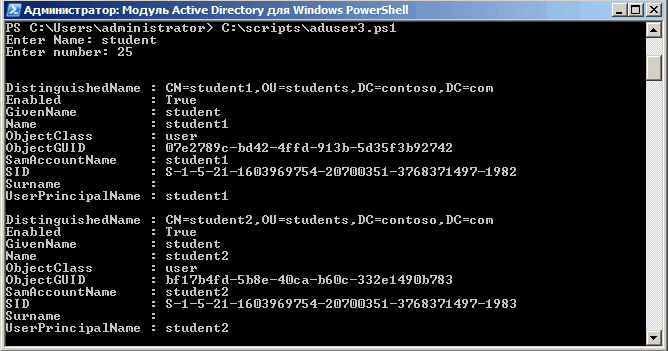
Cara lain untuk mengautomasikan penciptaan akaun ialah mengimportnya daripada fail CSV. Kaedah ini sesuai jika anda telah diberikan senarai pengguna, dan mereka perlu membuat akaun mengikut senarai ini. Biasanya, senarai yang serupa dicipta dalam Excel dalam bentuk jadual dengan lajur Nama, Jawatan, Jabatan, dll., lebih kurang seperti ini:
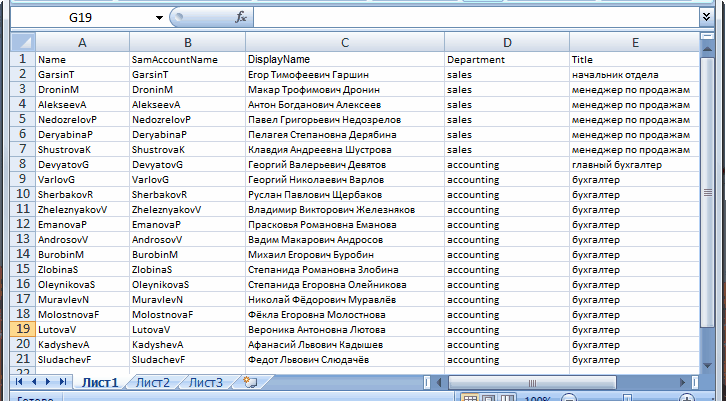
Tugas kami adalah untuk menyimpannya dalam format CSV dan kemudian nyatakannya dalam skrip menggunakan cmdlet Import-CSV. Jika fail CSV anda mengandungi semua lajur yang diperlukan, maka Pengguna-ADU baharu akan mengaitkannya secara automatik dengan atribut pengguna yang betul:
$csv = Import-CSV -Path ″C:\scripts\users.csv″
$csv | New-AdUser -Path $org
-Didayakan $True -ChangePasswordAtLogon $true `
-AccountPassword (ConvertTo-SecureString ″p@$$w0rd″ -AsPlainText -force) -passThru
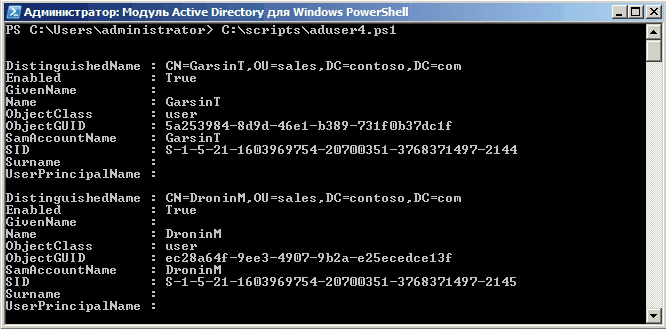
Dengan cara ini anda boleh mengimport ratusan pengguna baharu dalam beberapa saat, tetapi terdapat masalah dalam kaedah ini:
- Nama lajur sepatutnya sepenuhnya sepadan dengan nama atribut pengguna, contohnya Nama, Organisasi, Tajuk, jika tidak, tiada apa yang akan berfungsi. Senarai penuh atribut boleh dilihat.
- Dalam jadual Semestinya anda mesti menyatakan SamAccountName, jika tidak, anda akan menerima ralat yang menyatakan bahawa akaun itu sudah wujud.
- Jika atribut ditetapkan dalam susun atur Rusia, seperti dalam contoh kami, maka masalah dengan pengekodan mungkin timbul. Apa yang membantu saya menyelesaikan masalah ini ialah mengekstrak kandungan fail CSV menggunakan cmdlet Dapatkan-Kandungan dan menyimpannya ke fail CSV lain: Get-Content users.csv >> users1.csv. Selepas itu, semua atribut bahasa Rusia mula dipaparkan secara normal.
Dan satu lagi perkara penting: untuk menjalankan cmdlet Pengguna-ADU baharu Anda mesti mengimport modul Active Directory untuk PowerShell dahulu. Ini dilakukan oleh satu pasukan Import-Modul ActiveDirectory, anda hanya boleh menampal baris ini ke dalam skrip . Pengecualian adalah apabila anda menjalankan skrip daripada snap-in khas " Modul aktif Direktori untuk Windows PowerShell."
Alat pentadbiran OS terbina dalam tidak selalunya mudah atau selalunya tidak mempunyai fungsi yang mencukupi, jadi senjata pentadbir sistem diisi semula dari semasa ke semasa dengan utiliti berguna, alat tambah dan skrip yang memudahkan tugas harian dengan ketara. Ia berganda-ganda menggembirakan apabila penyelesaian yang ditemui bukan sahaja membantu mengatasi masalah tertentu, tetapi juga diedarkan secara percuma.
Pengimbas IP Lanjutan
Pentadbir sistem mesti mengetahui segala-galanya tentang sistem yang berjalan pada rangkaian dan cepat mendapat akses kepada mereka. Pengimbas IP Lanjutan, direka untuk pengimbasan berbilang benang pantas, membantu menangani tugas ini rangkaian tempatan. AIPS disediakan sepenuhnya secara percuma, tanpa sebarang tempahan. Program ini sangat mudah dan mudah digunakan. Selepas bermula, AIPS menyemak alamat IP antara muka rangkaian hos di mana ia dipasang dan secara automatik memasukkan julat IP ke dalam parameter pengimbasan; jika IP tidak perlu ditukar, maka yang tinggal hanyalah untuk memulakan operasi pengimbasan. Hasilnya, kami mendapat senarai semua yang aktif peranti rangkaian. Semuanya akan dikumpulkan untuk semua orang maklumat yang mungkin: Alamat MAC, pengeluar kad rangkaian, nama rangkaian, pengguna yang didaftarkan dalam sistem, saham dan perkhidmatan yang tersedia (folder kongsi, HTTP, HTTPS dan FTP). Hampir semua pilihan pengimbasan boleh disesuaikan, seperti menukar kelajuan atau menghapuskan pengimbasan jenis tertentu sumber rangkaian (folder kongsi, HTTP, HTTPS dan FTP). Anda boleh menyambung ke mana-mana sumber dengan satu klik; anda hanya perlu menandakannya dalam senarai. AIPS disepadukan dengan program Radmin dan semasa proses pengimbasan ia menemui semua mesin yang menjalankan Pelayan Radmin. Hasil imbasan boleh dieksport ke fail (XML, HTML atau CSV) atau disimpan dalam "Kegemaran" (disokong seret dan lepas). Pada masa akan datang, jika anda perlu menghubungi komputer pelanggan yang dikehendaki, anda tidak perlu mengimbas rangkaian sekali lagi. Jika peranti jauh menyokong fungsi Wake-on-LAN, ia boleh dihidupkan dan dimatikan dengan memilih item menu yang sepadan.
NetWrix, sebuah syarikat yang mengkhusus dalam membangunkan penyelesaian untuk mengaudit perubahan dalam infrastruktur IT, menawarkan sepuluh utiliti percuma dan sangat berguna yang direka untuk memudahkan pentadbiran Windows OS dengan ketara. Sebagai contoh, NetWrix Inactive Users Tracker membolehkan anda menyelesaikan salah satu masalah keselamatan yang mendesak - kehadiran akaun tidak aktif yang tidak digunakan oleh sesiapa untuk beberapa waktu (pekerja yang dibuang kerja, perjalanan perniagaan, pemindahan kerja, akaun sementara, dll.). Kakitangan HR jarang memberi amaran kepada jabatan IT tentang perubahan, dan akaun sedemikian boleh digunakan dengan mudah oleh penyerang. Utiliti menyemak semua akaun dalam domain secara berkala dan melaporkan akaun yang belum diakses untuk masa tertentu. DALAM Versi percuma Sebagai tindakan, adalah mungkin untuk menentukan hanya amaran melalui e-mel (cukup untuk menetapkan parameter SMTP), pentadbir melakukan semua operasi lain secara manual, walaupun amaran adalah mencukupi dalam kes kami. Tersedia dalam versi berbayar: pemasangan automatik kata laluan rawak, penyahaktifan akaun dan beralih ke penapis OU, OU lain untuk mencari akaun. Cmdlet PowerShell yang berasingan tersedia, get-NCInactiveUsers, yang membolehkan anda mendapatkan senarai pengguna tidak aktif(atribut "lastLogon" ditandakan) dan permudahkan penulisan skrip yang sepadan.
Perisian Percuma WinAudit
WinAudit ialah utiliti percuma daripada Perkhidmatan Parmavex yang membolehkan anda melakukan audit sistem penuh. Tidak memerlukan pemasangan, boleh dilaksanakan dalam mod baris arahan. Program ini mempunyai antara muka yang mudah dan setempat; ia menyokong berjalan pada semua versi Windows, termasuk 64-bit. Pengumpulan data mengambil masa kira-kira seminit (masa proses mungkin berbeza bergantung pada sistem operasi dan konfigurasi komputer), laporan yang dihasilkan terdiri daripada 30 kategori (boleh disesuaikan). Akibatnya, pentadbir boleh menerima data tentang sistem, perisian yang dipasang dan kemas kini, menunjukkan versi dan vendor, peranti yang disambungkan; senarai port rangkaian terbuka (nombor, perkhidmatan, program, dll.) dan folder terbuka; sesi aktif; pemasangan keselamatan; hak akses kepada pinggir; maklumat tentang akaun dan kumpulan; senarai tugas/perkhidmatan; program permulaan; entri log dan statistik sistem (masa hidup, memori, penggunaan cakera). Anda juga boleh mencari fail tertentu mengikut nama. Contohnya, untuk mencari muzik dan video cakera keras pengguna, hanya nyatakan sambungan yang sesuai (avi, mp3 dan seumpamanya). Hasilnya boleh dibuka sebagai halaman web, dieksport ke fail dengan banyak format popular (txt, XML, CSV, PDF) atau ke pangkalan data (menggunakan wizard, semua yang popular disokong: MS SQL, MS Access, MySQL, Oracle dan lain-lain), hantar melalui e-mel dan cetak.

Perakaunan untuk komputer menggunakan CheckCfg
Masalah perakaunan untuk peralatan pejabat dan perisian yang digunakan adalah akut dalam mana-mana organisasi. Anda boleh menyelesaikannya dengan cara yang berbeza, salah satu pilihan ditawarkan oleh pembangun Andrey TatukovCheckCfg. Penyelesaian ini secara berkala mengumpul data tentang perkakasan, OS dan program, termasuk jenis CPU, jumlah RAM, ruang cakera, status S.M.A.R.T. Dan sebagainya. Pada masa yang sama, CheckCfg mudah mengatasi beberapa ratus komputer. Hasilnya dipaparkan dalam bentuk pokok yang mudah, dan direktori tempatan mudah diakses. Setiap PC boleh diberikan nombor inventori, dan jika perlu, adalah mudah untuk menjana laporan dalam format RTF.
CheckCfg ialah keseluruhan kompleks program. CheckCfg bertanggungjawab untuk mengumpul data secara langsung tentang komputer, yang dijalankan apabila OS bermula dan menulis hasilnya ke fail. Maklumat diurus dan diarkibkan menggunakan program perakaunan Sklad, yang memproses fail yang dibuat oleh CheckCfg dan menyimpannya ke dalam pangkalan datanya, selepas itu laporan boleh dijana. Menggunakan program Sklad_w anda boleh melihat dalam bentuk yang mudah konfigurasi semasa komputer dan data asas pada peralatan pejabat (oleh alamat IP, CPU, Memori, perisian). Untuk menganalisis perubahan dalam konfigurasi PC dan memberitahu pentadbir tentang perkara ini, utiliti lain digunakan - Doberman. Mungkin persediaan tidak akan kelihatan remeh sepenuhnya, kerana anda perlu membuat fail konfigurasi yang diperlukan secara manual, tetapi Penerangan terperinci di tapak dan templat yang tersedia membolehkan anda memikirkan segala-galanya tanpa sebarang masalah.
MailArchiva Edisi Sumber Terbuka
Sesetengah pelayan mel, seperti MS Exchange, mempunyai fungsi pengarkiban mel yang membolehkan anda mencari mesej lama jika perlu, termasuk untuk mengenal pasti kebocoran maklumat sulit ketika menyiasat kejadian. Dalam kes lain, anda perlu menyediakan sendiri fungsi ini. Penyelesaian yang mungkin adalah pembangunan MailArchiva, serasi dengan kebanyakan moden pelayan mel(Lotus Domino, MS Exchange, MDaemon, Postfix, Zimbra, Sendmail, Scalix, Google Apps). Pengarkiban disokong oleh protokol SMTP, IMAP/POP3, WebDAV dan melalui Milter (program ini mempunyai pelayan SMTP dan Milter terbina dalam, klien IMAP/POP). Untuk mengelakkan pengumpulan semua mel, anda boleh membuat sebarang peraturan pengarkiban. Tiga tahap akses kepada data yang disimpan dilaksanakan - pengguna (hanya mel anda sendiri), pentadbir (tetapan dan mel anda sendiri) dan juruaudit (semua mel, boleh dihadkan oleh peraturan). Versi Sumber Terbuka MailArchiva juga termasuk fungsi carian intuitif, termasuk lampiran (Word, PowerPoint, Excel, OpenOffice, PDF, RTF, ZIP, tar, gz). MailArchiva berjalan pada Windows, Linux, FreeBSD dan Mac OS X.
Analisis Prestasi Log
Sekiranya terdapat masalah dengan prestasi sistem, agak sukar untuk mengesan kesesakan menggunakan Windows Performance Monitor standard tanpa pengalaman. Untuk mengetahui metrik yang perlu diambil dan cara mentafsir keputusan dengan betul, anda perlu menyemak dokumentasi dengan teliti. Utiliti PAL (Analisis Prestasi Log, pal.codeplex.com) sangat memudahkan pencarian untuk kesesakan. Setelah dilancarkan, ia melihat log dan menganalisisnya menggunakan templat terbina dalam. Pada masa ini, terdapat tetapan untuk kebanyakan produk MS yang popular - IIS, MOSS, SQL Server, BizTalk, Exchange, Active Directory dan lain-lain. Selepas pelancaran, pentadbir dalam Wizard PAL mengaktifkan kaunter yang diperlukan dengan hanya memilih templat daripada senarai yang dicadangkan, menunjukkan tetapan pelayan semasa (bilangan CPU, dll.), selang analisis dan direktori untuk menyimpan hasilnya. Selepas beberapa lama, laporan terperinci akan dikeluarkan dalam HTML dan XML, mengandungi penerangan, nama balas dan penunjuk (Min, Purata, Maks dan Trend Setiap Jam). Laporan itu kemudiannya boleh disalin dengan mudah ke dalam mana-mana dokumen. Tetapi anda masih perlu memahami sendiri parameter yang dikumpul. Walaupun jika PAL menunjukkan ciri tersebut adalah dalam sektor hijau, tidak perlu risau. Permintaan itu sendiri disimpan dalam skrip PowerShell PAL.ps1, yang boleh disimpan untuk kegunaan kemudian. Templat ialah fail XML; Mengambil mana-mana daripada mereka sebagai contoh, anda boleh membuat versi anda sendiri. Editor PAL terbina dalam tersedia untuk menyunting parameter dalam templat.

Disokong secara rasmi oleh Win7, tetapi berfungsi pada semua OS daripada MS, bermula dengan WinXP (32/64). Untuk memasang anda memerlukan PowerShell v2.0+, MS. Rangka Kerja NET 3.5SP1 dan Kawalan Carta MS untuk Microsoft Rangka Kerja .NET 3.5.
Buat titik akses dengan Penghala Maya
Situasi apabila komputer dengan kad Wi-Fi perlu diubah menjadi pusat akses bukanlah sesuatu yang luar biasa hari ini. Contohnya, anda perlu menggunakan WLAN dengan cepat atau mengembangkan kawasan liputan Wi-Fi anda. Pada mulanya, kad wayarles direka bentuk untuk beroperasi hanya dalam satu daripada dua mod: titik ke titik, apabila pelanggan bersambung antara satu sama lain atau sebagai titik akses. Dalam Win7/2k8 (kecuali Win7 Starter Edition), adalah mungkin untuk memayakan sambungan rangkaian (teknologi Wi-Fi Maya), yang membolehkan anda membuat beberapa modul Wi-Fi dengan tetapan anda sendiri menggunakan satu penyesuai Wi-Fi fizikal. Dengan cara ini, komputer boleh disambungkan ke Wi-Fi dan pada masa yang sama bertindak sebagai pusat akses (SAPoint, Titik Akses Perisian). Sambungan ke hotspot maya sedemikian dilindungi menggunakan WPA2. Anda boleh menukar PC yang menjalankan Win7/2k8R2 menjadi pusat akses menggunakan utiliti konsol Netsh, melalui Pusat Kawalan Rangkaian dan akses dikongsi, atau dengan menggunakan aplikasi Penghala Maya, yang mempunyai GUI intuitif dan sangat tetapan mudah. Selepas memulakan Penghala Maya, anda hanya perlu menentukan SSD dan kata laluan untuk sambungan, dan kemudian mengaktifkan pusat akses. Jika perlu, anda juga boleh menghentikan hotspot dengan menekan satu butang. Selain itu, tetingkap memaparkan sambungan semasa ke titik; untuk setiap satu anda boleh menetapkan ikonnya sendiri dan menukar beberapa parameter.

Mengurus sambungan RDC - RDCMan
Untuk pengurusan jauh pelayan dan PC yang berjalan di bawah Kawalan Windows, snap-in Sambungan Desktop Jauh adalah bertujuan. Jika anda perlu mewujudkan banyak sambungan RDP dengan tetapan yang berbeza, maka bekerja dengannya menjadi menyusahkan. Daripada menyimpan tetapan individu secara berkaedah untuk setiap komputer jauh, anda boleh gunakan alat percuma Pengurus Sambungan Desktop Jauh RDCMan, yang mengautomasikan proses ini. Selepas pelancaran, anda harus menentukan tetapan sambungan RDP, yang akan digunakan secara lalai dan diwarisi oleh semua sambungan. Di sini kami menetapkan kelayakan umum, get laluan, tetapan skrin, tetapan keselamatan dan banyak lagi. Seterusnya, kami mencipta bilangan kumpulan sistem yang diperlukan (contohnya, mengikut tujuan, lokasi, versi OS), untuk setiap daripada mereka anda boleh menentukan tetapan sambungan tertentu. Dan langkah terakhir ialah mengisi kumpulan dengan sistem. Untuk menambah pelayan anda hanya perlu masukkan Nama domain, jika mana-mana parameter berbeza daripada tetapan kumpulan, ia boleh ditakrifkan semula dengan serta-merta. Jika perlu, sistem boleh dialihkan dengan mudah antara kumpulan dengan hanya menyeret dan menjatuhkan. Jika terdapat banyak sistem, lebih mudah untuk mencipta fail teks, menyatakan satu nama setiap baris, dan kemudian suapkan bahan kerja ke utiliti. Sekarang, untuk menyambung, cuma pilih pelayan yang dikehendaki dan klik "Sambung" dalam menu konteks. Anda boleh mengaktifkan berbilang sambungan pada masa yang sama dan bertukar antara mereka.
Alat Direktori Aktif Percuma
Mengurus Parameter aktif Direktori menggunakan alat standard tidak selalunya mudah dan selesa. Dalam sesetengah situasi, satu set utiliti Alat Direktori Aktif Percuma, yang dibangunkan oleh ManageEngine, akan membantu. Kit ini terdiri daripada empat belas utiliti yang dilancarkan daripada satu shell. Untuk kemudahan, mereka dibahagikan kepada enam kumpulan: Laporan Pengguna AD, Laporan SharePoint, Pengurusan Pengguna, Maklumat Domain dan DC, Alat Diagnostik dan Pengurusan Sesi. Contohnya, menjalankan Laporan Pengguna Kata Laluan Kosong akan membolehkan anda mendapatkan senarai akaun dengan kata laluan kosong, GetDuplicates akan mendapatkan akaun dengan atribut yang sama, CSVGenerator akan menyimpan data akaun Active Directory ke fail CSV. Ciri-ciri lain: laporan masa log masuk terakhir, pengambilan semula data berasaskan pertanyaan daripada AD, laporan mengenai Pemasangan SharePoint, mengurus akaun tempatan, melihat dan mengedit dasar kata laluan domain, mendapatkan senarai pengawal domain dan peranan mereka, mengurus replikasi mereka, memantau prestasi mereka ( beban CPU,RAM, cakera keras, prestasi, dsb.), pengurusan sesi terminal dan banyak lagi.
Mesin Masa Comodo
Keupayaan untuk memulihkan sistem menggunakan komponen Pemulihan Sistem telah dibina ke dalam Windows, bermula dengan XP, tetapi fungsinya adalah, secara sederhana, terhad, jadi aplikasi pihak ketiga sering digunakan untuk sandaran. Utiliti percuma Mesin Masa Comodo (comodo.com) membolehkan anda melancarkan semula OS kepada mana-mana keadaan sebelumnya. Selain itu, ia akan berfungsi walaupun OS telah berhenti memuatkan sepenuhnya. Semasa proses, CTM mencipta titik pemulihan (secara manual atau mengikut jadual), semua perubahan dimasukkan ke dalamnya fail sistem, pendaftaran dan fail pengguna. Ini adalah kelebihan besar berbanding Pemulihan Sistem, yang menyimpan dan memulihkan hanya fail sistem dan pendaftaran. Saiz maksimum mempunyai salinan pertama, baki salinan menyimpan hanya menukar fail. Untuk menjimatkan percuma ruang cakera yang baharu perlu dibuat secara berkala titik kawalan, memadamkan arkib lama. Untuk membolehkan untuk memulihkan OS, maklumat tentang CTM didaftarkan sektor but; Untuk memanggil menu yang sepadan, hanya tekan kekunci Home. Anda juga boleh memulihkan keadaan OS mengikut jadual, sebagai contoh, mengkonfigurasi tingkah laku utiliti supaya setiap but semula ia secara automatik digulung semula ke versi sistem "bersih". Ini akan berguna, sebagai contoh, di kafe Internet, di mana pengguna meninggalkan banyak sampah dalam sistem. Sebagai tambahan kepada pemulihan OS yang lengkap, utiliti menyediakan peluang untuk mendapatkan lebih banyak daripada arkib versi terdahulu mana-mana fail. Carian dilaksanakan, jadi anda boleh mencari data yang diperlukan tanpa sebarang masalah.
Amanda
Tugas berpusat Salinan simpanan data daripada stesen kerja dan pelayan yang menjalankan Windows dan *nix boleh diselesaikan menggunakan AMANDA Advanced Maryland Automatic Network Disk Archiver). Program ini pada asalnya dicipta untuk bekerja dengannya pemacu pita, tetapi dari masa ke masa, pembangun mencadangkan mekanisme yang dipanggil "pita maya" (vtapes), membenarkan data yang dikumpul disimpan ke cakera keras dan CD/DVD. AMANDA ialah alat tambah yang mudah untuk program dump/restore Unix standard, GNU tar dan beberapa yang lain, jadi ciri utamanya harus dipertimbangkan berdasarkan keupayaan utiliti asas ini. Ia berfungsi mengikut skim pelayan pelanggan. Semua orang sudah biasa mengakses komputer. kaedah yang ada pengesahan: kata laluan Kerberos 4/5, OpenSSH, rsh, bsdtcp, bsdudp atau Samba. Untuk mengumpul data daripada sistem Windows, ejen khas atau, sebagai alternatif, Samba digunakan. Pemampatan dan penyulitan (GPG atau amcrypt) maklumat boleh dilakukan secara langsung pada klien dan pada pelayan. Semua tetapan untuk parameter sandaran dibuat secara eksklusif pada pelayan; penghantaran termasuk templat siap sedia, jadi agak mudah untuk mengetahuinya.
Core Configurator 2.0 untuk Teras Pelayan
Persediaan awal pelayan yang menjalankan Win2k8/R2 in Teras Pelayan, dilakukan dalam konsol menggunakan arahan. Untuk memudahkan tugas, pembangun OS menambahkan skrip interaktif SCONFIG.cmd ke R2, yang membolehkan anda mengkonfigurasi parameter sistem asas. Alternatif boleh didapati di Codeplex - Konfigurator Teras yang hebat. Untuk berfungsi, anda memerlukan komponen NetFx2-ServerCore, NetFx2-ServerCore dan PowerShell. Selepas menjalankan Start_CoreConfig.wsf kami mendapat menu, di dalamnya kami dapati beberapa item yang menyediakan akses kepada tetapan asas yang perlu diuruskan dari baris arahan: pengaktifan produk, menetapkan resolusi skrin, jam dan zon waktu, antara muka rangkaian, kebenaran tetapan untuk sambungan RDP jauh, pengurusan akaun tempatan, Tetapan Windows Firewall, dayakan/lumpuhkan WinRM, tukar nama komputer, kumpulan kerja atau domain, konfigurasikan peranan, komponen, Hyper-V dan lancarkan DCPROMO. Jika anda menyemak "Muat di Permulaan Windows", maka program akan dimuatkan bersama sistem.
Pengurus RBAC Exchange 2010
Exchange 2010 memperkenalkan model akses berasaskan peranan baharu yang membolehkan anda mengawal tahap keistimewaan untuk pengguna dan pentadbir dengan baik bergantung pada tugas yang dilakukan. Satu-satunya negatif ialah alatan pengurusan terbina dalam menggunakan cmdlet PowerShell mungkin tidak kelihatan mudah dan difahami oleh semua orang. Alat Exchange 2010 RBAC Manager percuma (RBAC Editor GUI, rbac.codeplex.com) mempunyai keupayaan yang lebih maju, menawarkan GUI untuk mengkonfigurasi sifat semua peranan. Memahami ciri-cirinya tidak akan sukar walaupun untuk pemula. Program ini ditulis dalam C# dan menggunakan PowerShell. Untuk berfungsi, anda memerlukan Alat Pengurusan Exchange 2010 dipasang.
PowerGUI
Sebaik sahaja dia muncul, shell arahan PowerShell telah memenangi simpati pentadbir Windows, yang telah lama memerlukan alat yang membolehkan mereka mengautomasikan banyak tugas. Dengan versi pertama PowerShell, pembangun Microsoft tidak dapat menawarkan lebih atau kurang editor berfungsi, jadi beberapa projek pihak ketiga memenuhi niche. Yang terbaik daripada mereka hari ini ialah PowerGUI, yang menyediakan antara muka grafik yang mudah untuk penciptaan yang berkesan dan menyahpepijat skrip PowerShell. Pada masa yang sama, pengarang menawarkan set skrip sedia untuk menyelesaikan banyak masalah - ia boleh digunakan dalam perkembangan anda.
PuTTY Berbilang Tab
Klien PuTTY percuma diketahui oleh pentadbir yang perlu disambungkan hos jauh Oleh protokol SSH, Telnet atau log masuk. Ini sangat program yang selesa, yang membolehkan anda menyimpan tetapan sesi untuk sambungan pantas ke sistem yang dipilih. Satu-satunya kesulitan ialah dengan sejumlah besar sambungan, desktop menjadi dimuatkan dengan banyak tetingkap terbuka. Masalah ini diselesaikan oleh alat tambah PuTTY Berbilang Tab, yang melaksanakan sistem tab.
INFO
PuTTY pada asalnya dibangunkan untuk Windows, tetapi kemudiannya dialihkan ke Unix.Kesimpulan
Selalunya tidak perlu memerah otak anda untuk menyelesaikan masalah tertentu: kemungkinan besar, pentadbir lain telah menemuinya dan menawarkan pilihan mereka sendiri - utiliti atau skrip tertentu yang anda tidak perlu bayar.
Jabatan keselamatan maklumat tetapkan tugas untuk membangunkan sistem audit mudah yang harus memuat naik statistik harian tentang akaun Active Directory yang dibuat dalam 24 jam yang lalu, serta maklumat tentang siapa yang mencipta akaun ini dalam domain.
Skrip Powershell untuk mendapatkan senarai pengguna yang dibuat baru-baru ini dalam Active Directory
Untuk mendapatkan senarai pengguna yang dibuat dalam Active Directory sepanjang 24 jam yang lalu, cara paling mudah ialah menggunakan cmdlet PowerShell Dapatkan-ADUser. Kami akan menapis output cmdlet mengikut atribut pengguna apabila dicipta, yang menyimpan tarikh dan masa akaun dibuat. Saya akan mendapat skrip PowerShell mudah ini:
$lastday = ((Get-Date).AddDays(-1))
$exportcsv=”c:\ps\new_ad_users_” + $filename + “.csv”
Get-ADUser -filter ((apabila dibuat -ge $lastday)) | Export-csv -path $exportcsv
Contoh ini menyimpan senarai akaun AD ke fail dengan tarikh semasa sebagai nama. Menggunakan penjadual, anda boleh menyediakan pelancaran harian daripada skrip ini, akibatnya dalam direktori yang ditentukan Fail yang mengandungi maklumat tentang tarikh penciptaan akaun tertentu akan terkumpul. Anda boleh menambah sebarang atribut pengguna lain daripada Active Directory pada laporan (lihat artikel penggunaan).
Bagaimana untuk mengetahui siapa yang mencipta akaun dalam Active Directory
Sebagai tambahan kepada fakta mencipta akaun, pengawal keselamatan mungkin berminat dengan maklumat tentang nama pengguna tertentu yang mencipta akaun khusus dalam Active Directory. Maklumat ini boleh diperolehi daripada log keselamatan pengawal domain Aktif Direktori.
Apabila mencipta pengguna baharu dalam log keselamatan pengawal domain ( hanya ituDC tempat akaun itu dibuat) acara muncul dengan kod EvenId 4720 (mesti didayakan pada DC dalam Dasar Pengawal Domain Lalai).
Perihalan acara ini mengandungi baris Akaun pengguna telah dicipta , dan kemudian menunjukkan akaun di mana akaun pengguna AD baharu dicipta (diserlahkan dalam tangkapan skrin di bawah).
 Skrip untuk memuat turun semua peristiwa penciptaan akaun daripada log pengawal domain selama 24 jam yang lalu mungkin kelihatan seperti ini:
Skrip untuk memuat turun semua peristiwa penciptaan akaun daripada log pengawal domain selama 24 jam yang lalu mungkin kelihatan seperti ini:
$masa = (tarikh-dapat) - (jangka masa baharu -jam 24)
$filename = Get-Date -Format yyyy.MM.dd
$exportcsv=”c:\ps\ad_users_creators” + $filename + “.csv”
Get-WinEvent -FilterHashtable @(LogName="Security";ID=4720;StartTime=$Time)| Untuk setiap (
$event = $_.ToXml()
if($event)
{
$Time = Get-Date $_.TimeCreated -UFormat "%Y-%m-%d %H:%M:%S"
$CreatorUser = $event.Event.EventData.Data."#text"
$NewUser = $event.Event.EventData.Data."#text"
$dc = $event.Event.System.computer
$dc + “|” + $Time + “|” + $NewUser + “|” + $CreatorUser| keluar fail $exportcsv -tambah
}
}
 Dengan analogi dengan artikel "", anda boleh mengkonfigurasi menyimpan maklumat tentang peristiwa yang ditemui bukan dalam fail teks pada setiap DC, tetapi melalui pangkalan data MySQL tunggal.
Dengan analogi dengan artikel "", anda boleh mengkonfigurasi menyimpan maklumat tentang peristiwa yang ditemui bukan dalam fail teks pada setiap DC, tetapi melalui pangkalan data MySQL tunggal.
Cara cepat "membuang" 100,500 pengguna baharu ke dalam Active Directory (dibangkitkan pada MS Windows Server 2003) atau Skrip untuk menambah akaun pengguna ke Active Directory
- Pengaturcaraan Sistem
Kebetulan saya memilih profesion pentadbir sistem. Dan saya telah melakukan tugas yang kadang-kadang tidak berterima kasih ini selama hampir 6 tahun sekarang.
Pernah, beberapa tahun yang lalu, saya berhadapan dengan satu soalan, yang kemudiannya berkembang menjadi satu tugas, iaitu bagaimana untuk secara relatif cepat mencipta akaun pengguna baharu dalam AD di bawah MS Windows Server 2003?
Saya rasa semua orang tahu cara untuk menambahkan pengguna pada domain, boleh dikatakan, "dengan tangan." Iaitu, untuk menambah akaun pengguna AD baharu, anda perlu melakukan kira-kira perkara berikut: buka snap-in "Pengguna dan Komputer" OS yang disebutkan di atas, buka OU (Organization Unite) yang sepadan, mulakan mana-mana kaedah yang diketahui mencipta pengguna, dan kemudian dalam tetingkap yang terbuka, buat pengguna satu demi satu. Setuju, ini agak panjang dan membosankan, terutamanya jika akaun pengguna yang diperlukan bukan 10, tetapi, katakan, 300, 500 atau lebih. Ini terutamanya akan menjadi tugas rutin apabila anda perlu mengisi bukan sahaja medan "log masuk" dan "kata laluan", tetapi juga medan "Nama Akhir", "Nama Pertama Patronymic", "Jawatan", "Jabatan", "Organisasi ” terletak dalam pelbagai tab " dsb. Sudah tentu, anda akan mengatakan bahawa belum ada sesiapa yang membatalkan kaedah "copy-paste" dan "menaip buta", tetapi cubalah, dan rasakan bilangan pengguna yang anda bosan, dan jika anda tidak jemu, maka mengira bilangan kesilapan yang dilakukan semasa memasukkan data.
Secara umum, menyedari bahawa saya perlu melakukan sesuatu tentang perkara ini dan kerana saya mempunyai masa yang terhad, saya beralih kepada sumber Internet untuk mencari skrip yang sepatutnya wujud dan menyelesaikan masalah ini, seperti yang diberitahu oleh naluri saya. Malangnya, saya hampir kecewa dengan apa yang saya lihat. Internet penuh dengan semua jenis skrip automasi pelbagai tugas dalam persekitaran AD, tetapi apa yang saya perlukan hilang sepenuhnya. Saya terpaksa beralih kepada sumber bahasa Inggeris, salah satunya (sayangnya, saya telah kehilangan pautan tapak semasa menulis artikel ini, saya mempunyai idea di mana hendak mencari, dan jika saya menemuinya, saya akan menerbitkannya) terdapat skrip "ikan" tertentu pada VBS dalam bentuk yang sangat "mentah". ternyata apabila cuba menerapkannya pada sistem ujian yang tidak membawa kepada apa-apa - ia hanya, a priori, tidak berfungsi, kerana kehadiran banyak kekurangan dan kesilapan cetek di dalamnya, seperti yang saya ketahui kemudian. Saya terpaksa membetulkan, menambah kod dan, selain itu, menjadi sedikit pengaturcara VBS :)
Untuk ini, izinkan saya membentangkan kepada orang ramai yang dihormati skrip untuk menambah akaun pengguna dalam AD pada OU yang telah dibuat sebelumnya (peringkat pertama). Sekiranya timbul persoalan mengapa OU tidak dibuat secara automatik, maka saya akan menjawab terlebih dahulu bahawa saya tidak menemui cara untuk melakukan ini, dan kawalan ke atas perubahan yang dibuat dalam AD adalah lebih ketat - anda masih perlu tidak bermain di kotak pasir, tetapi membuat perubahan ketara kepada sistem masa nyata yang berkuasa dan berfungsi, yang dipanggil "Direktori Aktif".
Nota PENTING!
Anda perlu mencipta fail terlebih dahulu yang mengandungi, dipisahkan dengan ";" parameter yang diperlukan:
Log masuk; Kata laluan; Nama Nama Patronymic; Nama keluarga; Tajuk kerja; Jabatan; Organisasi;
Pembatas mengekor ";" diperlukan. pada setiap baris, contohnya:
sirin-burung1; kata laluan1; Nama pertama Patronymic1; Nama Akhir1; Jawatan1; Jabatan1; Organisasi1;
sirin-burung2; kata laluan2; Nama pertama Patronymic2; Nama Akhir2; Jawatan2; Jabatan2; Organisasi2;
sirin-burung4; kata laluan3; Nama pertama2 Nama tengah3; Nama keluarga3; Jawatan3; Jabatan3; Organisasi3;
sirin-burung3; kata laluan4; Nama pertama Patronymic4; Nama keluarga4; Jawatan4; Jabatan4; Organisasi4;
sirin-burung5; kata laluan5; Nama pertama2 Nama tengah5; Nama keluarga5; Jawatan5; Jabatan5; Organisasi5;
… … … … … … …
Penciptaan fail sedemikian juga boleh diamanahkan kepada kakitangan yang tidak berkelayakan yang tahu cara menggunakan editor teks asas. Dan kemudian periksa ketepatan penaipan dan penempatan pemisah, seperti yang dilakukan oleh hambamu yang rendah hati.
Satu lagi Nota PENTING!
Parameter "Organisasi" ialah OU untuk pengguna yang sepadan dan tidak dicipta oleh skrip ini, jadi untuk semuanya berfungsi, mula-mula buat OU yang sesuai dalam akar domain (berhampiran folder OU "Pengguna"). Ini dijelaskan oleh fakta bahawa dalam domain saya terdapat beberapa organisasi pelanggan dengan pengguna pekerja mereka sendiri, oleh itu bahagian ini.
Jadi, skrip itu sendiri:
Tetapkan objArgs = WScript.Arguments
jika objArgs.Count = 0 maka
WScript.Echo "Menambah pengguna pada domain."
WScript.Echo "add_to_ad.vbs [nama fail]"
WScript.Echo "[nama fail] - fail dengan senarai pengguna"
WScript.Echo "format fail: Log Masuk; Kata Laluan; Nama pertama-Patronymic; Nama keluarga; Jawatan; Jabatan; Organisasi;"
WScript.Berhenti
tamat jika
laluan = objArgs(0)
Set fso = CreateObject("Scripting.FileSystemObject")
Tetapkan objFile = fso.OpenTextFile(path, 1)
Lakukan Sehingga objFile.AtEndOfStream
str = objFile.ReadLine
untuk i = 1 hingga Len(str) langkah 1
strCh = Pertengahan(str, i, 1)
jika strCh = ";" kemudian
pilih kes Z
kes 0
Nama Pengguna = strRez " *** Log masuk
kes 1
UserPassword = strRez " *** Kata Laluan
kes 2
Nama Pertama = strRez " *** Nama Pertama - Patronymic
kes 3
Nama Akhir = strRez " *** Nama keluarga
kes 4
Tajuk = strRez " *** Jawatan
kes 5
Jabatan = strRez " *** Jabatan
kes 6
Syarikat = strRez " *** Organisasi
"kes 7
"Pengurus = strRez" *** Pengurus
"kes 8
"Bilik Pejabat = strRez " *** Bilik
akhir pilih
strRez = ""
strCh = ""
Z = Z + 1
lain
strRez = strRez + strCh
tamat jika
seterusnya
strRez = ""
strCh = ""
Z=0
Tetapkan objRoot = GetObject("LDAP://RootDSE")
Tetapkan objADSystemInfo = CreateObject("ADSystemInfo")
DomainDNSNName = objADSystemInfo.DomainDNSNName
DomainDN = objRoot.Get("DefaultNamingContext")
ContainerDN = "ou="&Syarikat & "," & DomainDN
PName = Nama Pengguna & "@" & Nama DomainDNSN ""@snb.local"
"!!! PENTING!!!***Kami menunjukkan OU YANG SEBELUMNYA DIBUAT SEBELUMNYA di mana pengguna baharu tergesa-gesa *******
Tetapkan objOU = GetObject("LDAP://" & ContainerDN)
"************************ Buat akaun pengguna domain ****************** * ****
Tetapkan objUser = objOU.Create("Pengguna", "cn=" + Nama Pengguna)
" **** Log masuk *****
objUser.Letakkan "sAMAccountName", Nama Pengguna
objUser.SetInfo
" ****** kata laluan *******
Tetapkan objUser = GetObject("LDAP://cn=" + UserName + "," + ContainerDN)
objUser.SetPassword UserPassword
" ******* UPN **********
objUser.Letakkan "userPrincipalName", pName
"****** penyahaktifan akaun *******
objUser.AccountDisabled = BENAR
" ******** Nama *********
objUser.Letakkan "givenName", FirstName
" ***** Nama keluarga *********
objUser.Letakkan "sn", Nama Akhir
" ***** Nama paparan ******
objUser.Letakkan "displayName", LastName & " " & FirstName
"Inisial
objUser.Letakkan "initials", kiri(FirstName,1) & "." "& kiri(Nama Akhir,1)
" ***** Jawatan kerja ******
objUser.Letakkan "tajuk", Tajuk
" ***** Jabatan ******
objUser.Letakkan "jabatan", Jabatan
"Pertubuhan
objUser.Put "Syarikat", Syarikat
"Penyelia
"objUser.Put"manager", Pengurus
"bilik
"objUser.Put "physicalDeliveryOfficeName", OfficeRoom
" ***** Tetapkan untuk meminta penukaran kata laluan pada kali seterusnya anda log masuk ***
objUser.Put "pwdLastSet", CLng(0)
ObjUser.SetInfo
"WScript.Echo "Pengguna - " + Nama Pengguna + " ditambahkan pada AD"
gelung
WScript.Echo "Pengguna ditambahkan pada AD"
objFile.Tutup
kod tambahan untuk dimasukkan ke dalam skrip:
" Direktori rumah
"objUser.Put "HomeDirectory", strHomeDirPath
"Peti surat
"objUser.Put "mailNickname", strName
"Beberapa lagi contoh:
"ObjUser.Put "Penerangan", "Tahun 2"
"objUser.Put "physicalDeliveryOfficeName", sOfficeName
"objUser.Put "ProfilePath", sScPath
"sHDrive objUser.Put "HomeDrive", "Z"
"objUser.Put "TerminalServicesProfilePath", sTermProf
"objUser.Put "TerminalServicesHomeDirectory", sTermHDir
Kod daripada penyunting teks anda perlu menyimpannya dengan sambungan .vbs
Skrip dilancarkan dengan menghantar parameter daripada fail.
Contohnya: script.vbs users.txt
, Di mana
script.vbs - skrip itu sendiri
users.txt - fail dengan data input.
Melaksanakan skrip mengambil masa beberapa saat dengan hasil segera.
Seperti yang anda boleh lihat daripada kod, jika anda menyahkomen beberapa baris lagi dan membuat penambahan pada fail dengan parameter input, anda boleh "secara automatik" memasukkan Pengurus dan Nombor Bilik. Skrip boleh dibangunkan tanpa had. Contohnya, tambahkan keupayaan untuk memasukkan medan seperti "Telefon" dengan cara yang sama.
Sebagai editor teks untuk Windows, saya boleh mengesyorkan Notepad++ yang percuma dan sangat berfungsi.
Satu daripada pautan yang berguna, di mana terdapat skrip dalam VBS.


























